Vamos considerar como podemos trabalhar com o intervalo. Para isso, existe um objeto Range em Excel, que inclui intervalos de células e uma única célula. Vamos ver o que podemos fazer com o intervalo.
Primeiro, vamos tentar selecionar um intervalo e definir seus parâmetros:
Sub Test2() 'moonexcel.com.ua
Dim cur_range As Range 'Declare uma variável do tipo Range
Set cur_range = Selection 'Atribuímos o intervalo selecionado ao objeto Range
'Vamos exibir o endereço do intervalo, o número de colunas e linhas na janela Immediate
Debug.Print cur_range.Address
Debug.Print cur_range.Columns.Count
Debug.Print cur_range.Rows.Count
End Sub
Com este código, atribuímos células selecionadas ao nosso intervalo cur_range. A seguir, com a ajuda da função Debug.Print, os parâmetros de intervalo foram exibidos na janela de visualização dos valores Immediate.

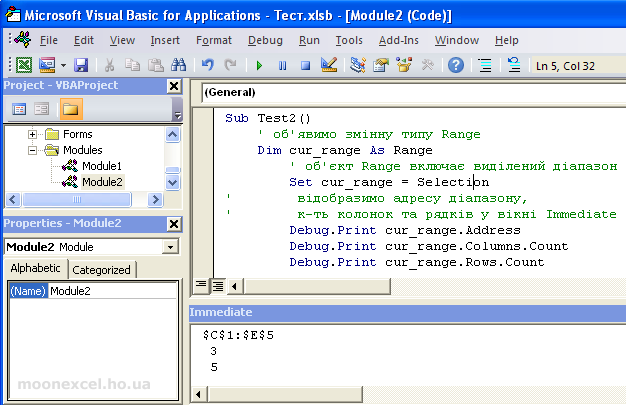
Vemos que o intervalo de endereços é $C$1:$E$5, o número de colunas é 3, o número de linhas é 5.
Vamos considerar como podemos destacar o nosso leque de outra forma. Para isso, usaremos UsedRange
Sub Test() 'moonexcel.com.ua
Dim cur_range As Range
Set cur_range = ActiveSheet.UsedRange
Debug.Print cur_range.Address
End Sub
A vantagem deste método é que você não precisa selecionar o intervalo manualmente, Excel fará isso por você, que analisará quais células estão preenchidas na planilha e selecionará apenas elas.